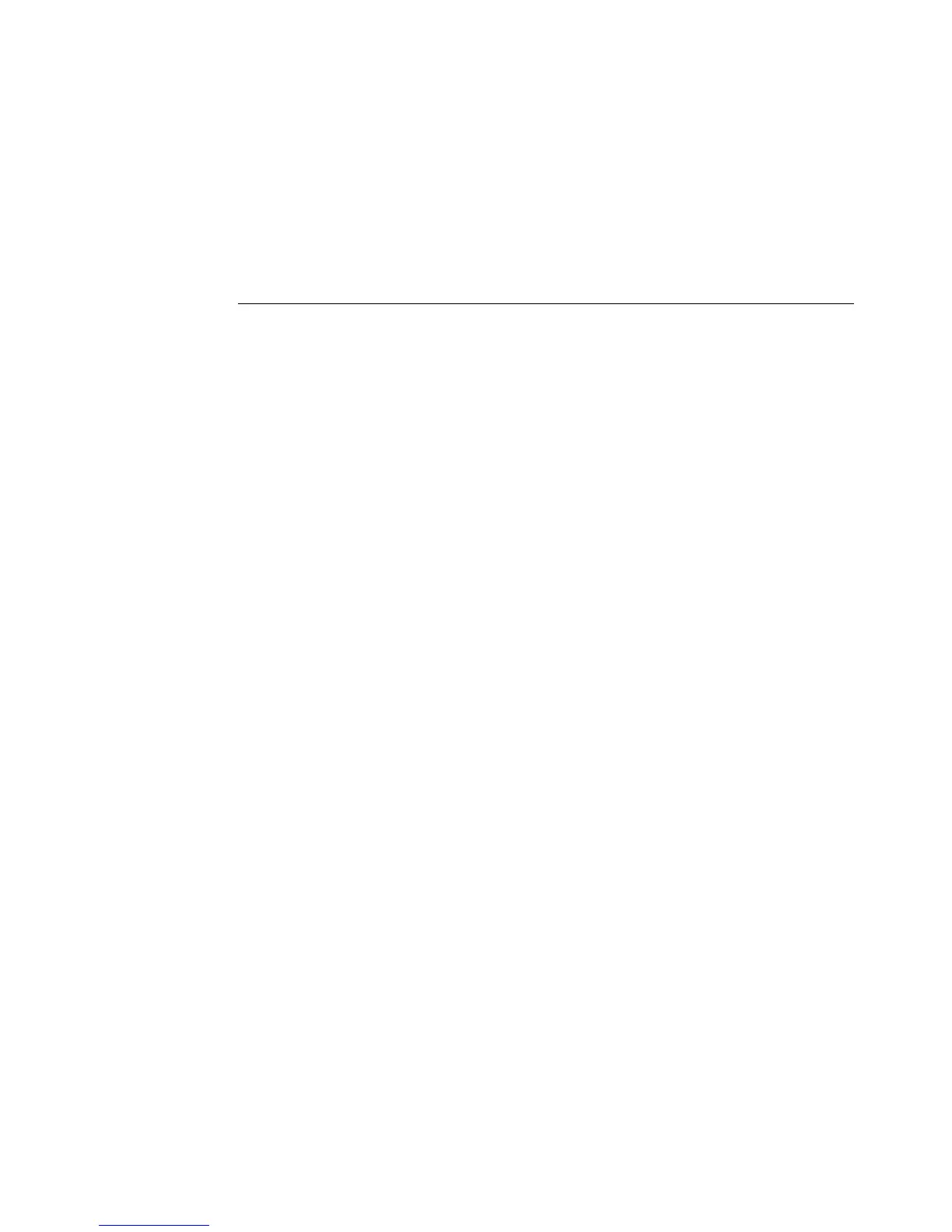17
故障排除
此部分描述在 Fiery proServer 系统变为无响应和其他故障排除措施无法解决故障的
情况下,如何将该系统恢复至之前的状态。
该过程可能最多需要一个小时,具体情况取决于所用的备份介质和正在恢复的作业
数据量。
将 FIERY PROSERVER 恢复至之前的状态
1 退出 Fiery XF 客户端。
2 使用 Fiery XF Control 关闭 Fiery proServer。
3 插入 System Software 1 DVD。然后,按下前面板上的电源按钮,开启 Fiery proServer。
Windows 将加载安装文件。这将需要几分钟时间。
4 如果您要从备份恢复 Fiery proServer 系统,请插入备份介质。
5 继续按屏幕上的说明操作,直到要求您从下拉列表框中选择一种语言。
这就是引导您完成恢复过程所使用的语言。
6 当询问您要执行的操作时,单击 “从备份或恢复分区恢复”。
7 当要求选择一个备份源时,选择以下选项之一:
• 单击 “从恢复分区恢复”可将 Fiery proServer 系统恢复到其出厂状态。
• 单击 “搜索此系统中的备份”以恢复先前创建的备份。
8 单击 “继续”以确认您要擦除硬盘上的所有数据。
9 按照屏幕上的说明继续操作。
在该过程结束时, Windows 将自动启动。
如果您已将 Fiery proServer 恢复到出厂状态,必须按照《用户指南》中所述,立即重
新安装 Fiery XF 许可证。如果您从备份恢复了 Fiery proServer,则已经安装许可证。